엑셀 시트 복사 1초만에 하기 ! (여러개의 시트를 다중 선택/복사 해보자)

오늘은 엑셀에서 시트를 복사하는 방법을 한번 알아보겠습니다.
새로 시트를 생성할 때, 기존에 만들어 둔 양식과 동일하게 작성 하는경우
기존에 있는 시트를 그대로 복사해서 내용만 수정한다면 편하게 여러 시트를 만들 수 있겠죠?
아주 간단한 방법을 알려드립니다.
예제를 보겠습니다.

제가 임의로 시트를 하나 만들었는데요,
각종 선 서식과, 글자색, 셀 색, 글자 서식 등이 다양하게 적용되어 있죠 ?
이런 시트를 처음부터 똑같이 여러개를 만드려고 하면 귀찮고, 힘든일이 되어버립니다.
먼저, 시트를 복사할 수 있는 첫번째 방법입니다.

엑셀의 하단에는 각 시트의 이름들이 표시되어 있는데요,
[복사할 시트에 마우스 우클릭] → [이동/복사] 메뉴를 클릭해줍니다.

그럼 이런 작은 창이 하나 뜨는데요,
1번 메뉴 - 해당 시트를 이동/복사 할 문서를 지정해줍니다. ([새 통합문서] 선택 시 새로운 엑셀파일에 해당 시트를 복사할 수 있습니다.)
2번 메뉴 - 1번에서 선택한 문서 내에서 시트의 위치를 지정(이동) 하거나, 복사할 수 있습니다.
[끝으로 이동] 과 [복사본 만들기] 두가지를 선택하고 확인을 눌러보겠습니다.

시트명 (Sheet1) 옆에 (2)가 추가되었고 서식과 값이 완벽하게 동일한 시트가
선택한대로 해당 문서의 끝에, 복사본으로 생성되었습니다.
이제 복사된 시트명을 수정하고, 내용만 수정하면 양식을 그대로 사용할 수 있겠죠?
두 번째 방법은 1초만에 시트를 복사할 수 있는 방법입니다.
한번 보실까요 ?

네, 1초만에 바로 옆에 시트가 복사되었습니다.
이때는 키보드의 [Ctrl]키를 사용해주시면 되는데요,
[Ctrl]키를 꾹 누르고 있는 상태에서 복사할 시트를 클릭한채로 복사하고싶은 위치로
마우스를 끌어주신 후, 버튼을 놓아주시면 1초만에 시트 복사가 가능합니다.
이 방법이 좋은점은 또 따로 있는데요,
다수의 시트를 한번에 복사할 수 있습니다.
한번 보겠습니다.
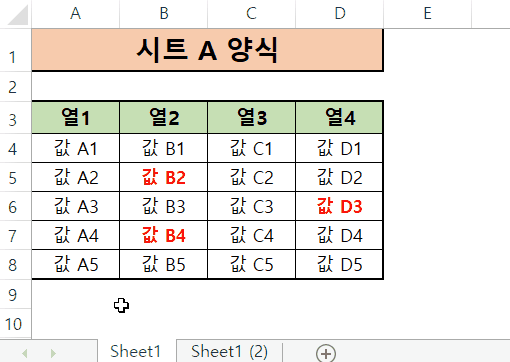
한번에 두개의 시트를 복사했습니다.
이때에는 복사할 시트를 다중으로 선택 해주셔야 하는데요,
시트 여러개를 한번에 선택하실 때에도
동일하게 [Ctrl]키를 누르고 있는 상태에서 선택할 시트들을 눌러주시면
동시에 하얀색으로 표시가 되는데, 이게 한번에 선택한 상태라는 의미입니다.
이 상태에서, 위에서 한 것과 동일하게 [Ctrl]을 누른 상태에서 시트를 드래그 해주시면,
동시에 여러 시트 복사가 가능합니다.
정말 간단하죠?
오늘은 시트를 1초만에 복사/이동하는 방법,
한번에 여러개의 시트를 선택하고, 다중시트를 한번에 복사하는 방법을 알아봤습니다.
오늘도 고생 많으셨습니다.
감사합니다.
★ 이 외 궁금한 다른 함수가 있다면 블로그의 다른글을 참고하여 업무 활용능력을 높여보세요 !!★
1. VLOOKUP 함수 오류 없이 사용하기
2. 특정 값의 숫자를 세주는 COUNTIF와 다중조건 COUNTIFS 함수
3. 엑셀 함수 달러($)의 의미? 함수 쓸 때 꼭 알아야 할 [절대참조/혼합참조]
4. 원하는 그룹의 합만 구해주는 SUMIF/SUMIFS 함수 쉽게 사용하기
5. 엑셀 RIGHT, LEFT, MID 함수 완벽 설명 / FIND 함수와 조합
6. 엑셀 숫자 계산 함수(SUM, AVERAGE, PRODUCT, MOD)
7-1. 엑셀 IF 함수 실전 사용법
7-2. 엑셀 IF함수 심화편 (AND, OR 함수 조합)
8. 엑셀 필터 단축키? 엑셀 필터 단축키
9. 엑셀 병합하고 가운데 맞춤 단축키 설정하기
10. 엑셀 날짜와 요일 같이 표시하는 방법
11. 엑셀 중복 값 제거 하는 방법과 중복값을 한눈에
12. 세계 3대 난제 엑셀로 랜덤뽑기해서 점심메뉴를 정해보자 !!
13. 엑셀 문자열을 하나로 합치는 방법, 문자열 연결하기
14. 엑셀 행,열의 추가/삭제/선택을 단축키
15. 엑셀 줄바꿈 하는 방법, 행 / 열 크기 자동 맞춤 설정
16. 엑셀 마지막 데이터까지 한번에 이동
17-1. 엑셀 서식만 / 값만 복사하고 붙여넣기 (선택하여 붙여넣기 단축키★)
17-2. 엑셀 1초만에 행/열 전환하는 방법 (선택하여 붙여넣기 2편)
18. 엑셀 시트 복사 1초만에 하기 (다중 시트 선택/복사까지)
19. 엑셀 틀고정 원하는대로 설정하기 (특정 영역을 화면에 고정하는 방법을 알아보자)
20. 엑셀 인쇄영역 내 마음대로 설정하는 방법 (페이지 나누기 점선 없애는 방법★)
